在CAD設置尺寸時,如果CAD偏移尺寸與實際尺寸不是1:1,那么在CAD中繪制圖紙的時候,該怎么辦?今天給大家介紹CAD設置偏移尺寸的過程方法,看看如何操作才能將實際尺寸與偏移尺寸設置為1:1。
1、舉個例子來說明,按偏移5mm為例。在CAD中設置偏移量為5mm,實際偏移量為10mm【如下圖】
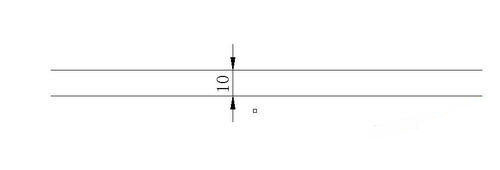
2、打開CAD軟件,進入繪圖界面。
3、在命令行里面輸入命令“D”進入“標注樣式編輯器”對話框。在"樣式"欄中選擇所要修改的樣式【以ISO-25為例】,在點擊右邊的“修改(M)”按鈕。
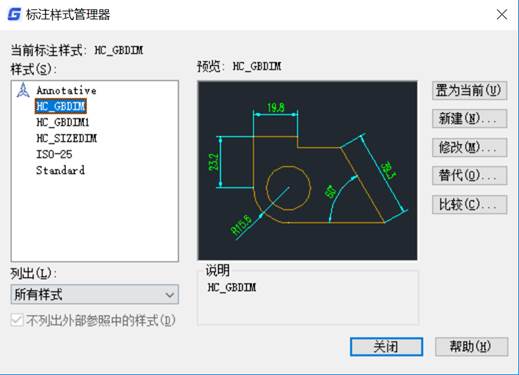
4、進入“修改標注樣式:ISO-25”對話框,對話框中選擇“主單位”選項。在“測量單位比例”里面修改比例因子【把2改為1】。點擊“確認”,返回“標注樣式編輯器”對話框,再點擊“置為當前(U)”,選擇“關閉”即可。
5、重新畫一條直線,設定偏移量5mm,點擊偏移,在標注尺寸查看實際偏移量是否為5mm。

在CAD設置尺寸的過程中應注意:如果需要設置不同比例,也可以在”測量單位比例”中設置。首先選擇好需要修改的樣式,修改比例后需選擇置為當前按鈕。以上就是CAD設置偏移尺寸的教程。
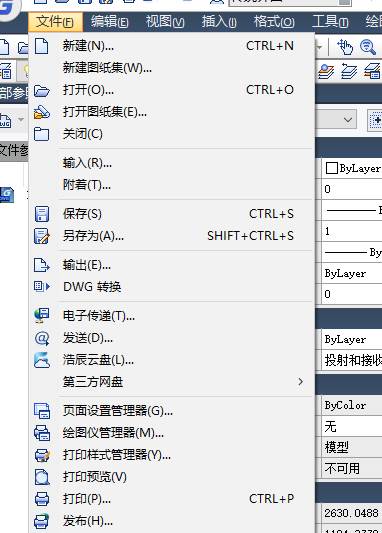
2019-09-26
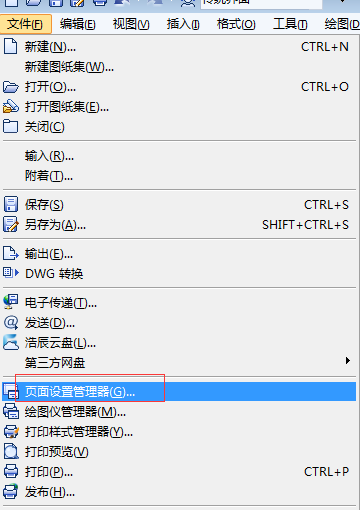
2019-09-17

2023-11-09

2023-11-09

2023-11-09

2023-11-09

2023-11-08

2023-11-07

2023-11-07

2023-11-07

2023-11-06

2023-11-06
